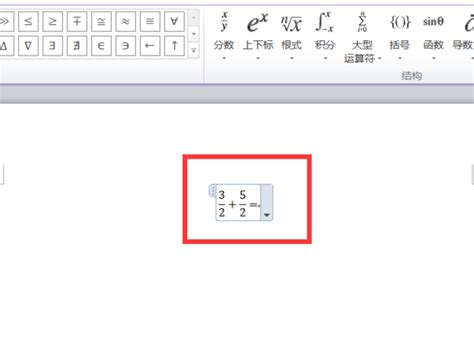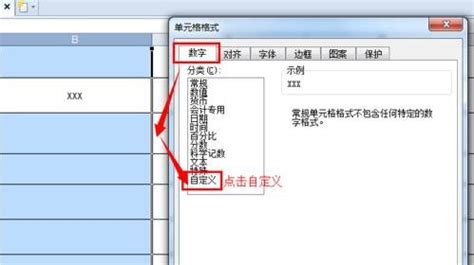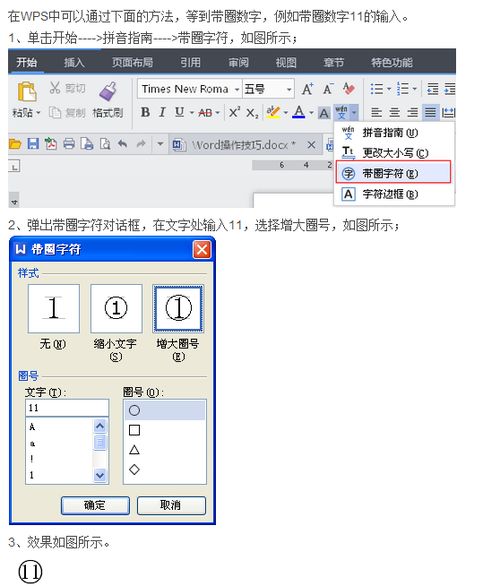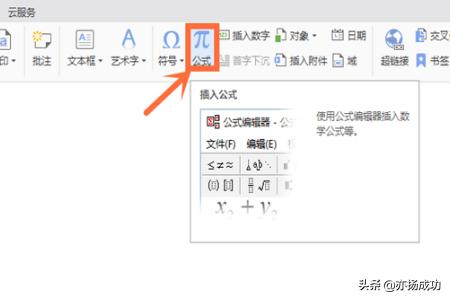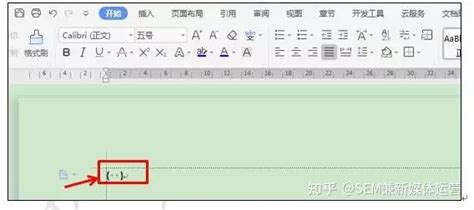WPS中如何输入分数
在WPS Office中,无论是撰写学术论文、制作教学课件还是进行日常办公,经常会遇到需要输入分数的情况。对于初次接触WPS的用户来说,如何高效地打出分数可能是一个小难题。本文将详细介绍几种在WPS中打出分数的方法,帮助你轻松应对各种文档编辑需求。
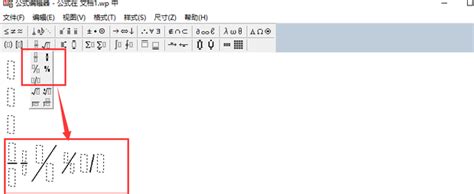
方法一:使用“公式编辑器”插入分数
WPS Office内置的公式编辑器功能强大,可以方便地插入各种数学符号和公式,包括分数。以下是具体步骤:

1. 打开WPS文档:首先,启动WPS Office并打开你需要编辑的文档。

2. 定位光标:将光标移动到需要插入分数的位置。
3. 插入公式:点击菜单栏中的“插入”选项卡,然后选择“公式”或“公式编辑器”(不同版本的WPS可能略有不同,但基本都在“插入”菜单下)。
4. 选择分数模板:在打开的公式编辑器中,你会看到一个带有各种数学符号和模板的工具栏。找到分数模板(通常是一个带有分数线的方框,上方和下方各有一个空白区域),点击它。
5. 输入分子和分母:在分数模板的上方和下方分别输入分子和分母的值。
6. 关闭公式编辑器:完成输入后,点击公式编辑器工具栏上的“关闭”按钮或按下键盘上的Esc键,分数就会插入到文档中。
方法二:使用快捷键输入分数
虽然WPS没有直接的分数输入快捷键,但你可以通过一些组合键和特殊字符来实现分数的快速输入,不过这种方法需要一定的技巧和对Unicode编码的了解。以下是一个较为简便的方法,但效果可能不如公式编辑器那么标准:
1. 输入分数形式:在文档中直接输入“分子/分母”的形式,例如“1/2”。
2. 设置格式:选中输入的分数形式,然后点击菜单栏中的“开始”选项卡,在字体设置区域找到并点击“上标”或“下标”按钮(通常这两个按钮是相邻的,但你可能需要根据实际情况选择是否使用它们来模拟分数的效果。实际上,这种方法并不能真正创建分数格式,只能作为临时替代方案)。不过,由于上标和下标并不能真正模拟分数,所以这里我们更推荐直接使用“公式编辑器”。
注意:虽然这种方法可以在视觉上模拟分数的形式,但它并不是真正的分数格式,无法进行数学运算或格式化调整。因此,建议仅在无法使用公式编辑器的情况下作为临时替代方案。
方法三:使用域代码插入分数
WPS Office还支持通过域代码插入分数,这种方法相对复杂一些,但灵活性更高。以下是具体步骤:
1. 打开WPS文档:同样,启动WPS Office并打开你需要编辑的文档。
2. 定位光标:将光标移动到需要插入分数的位置。
3. 插入域代码:按下Ctrl+F9组合键,文档中会出现一对大括号“{}”(注意:这对大括号不能通过键盘直接输入,必须使用Ctrl+F9快捷键生成)。
4. 输入域代码:在大括号内输入“eq \f(分子,分母)”,例如“eq \f(1,2)”表示1/2。
5. 更新域代码:完成输入后,按下F9键更新域代码,此时大括号内的内容就会被替换为分数形式。
6. 调整格式:如果分数的格式不符合要求,可以通过调整字体大小、颜色等属性来进行修改。
方法四:复制粘贴分数符号
如果你已经有一个分数符号或模板,可以直接将其复制并粘贴到WPS文档中。这种方法适用于你已经拥有标准分数符号或模板的情况。
1. 获取分数符号:你可以从其他文档、网页或数学符号库中获取一个标准的分数符号。
2. 复制符号:选中分数符号并复制它(通常使用Ctrl+C快捷键)。
3. 粘贴到WPS文档:将光标移动到WPS文档中需要插入分数的位置,然后粘贴分数符号(通常使用Ctrl+V快捷键)。
方法五:利用第三方插件或工具
除了WPS Office自带的功能外,你还可以借助一些第三方插件或工具来更高效地输入分数。例如,一些数学公式编辑器插件可以直接在WPS中使用,提供更为丰富的数学符号和公式输入功能。此外,一些在线的数学符号生成器也可以帮助你快速生成并复制分数符号到WPS文档中。
注意事项
在使用公式编辑器时,确保你的WPS Office版本支持该功能,并且已经正确安装了所需的数学公式组件。
插入分数后,可以根据需要调整其大小、颜色、字体等属性,以使其与文档的整体风格保持一致。
如果你需要频繁地输入分数或其他数学符号,建议熟悉并掌握WPS Office的公式编辑器功能,这将大大提高你的工作效率。
在使用域代码插入分数时,请注意大括号“{}”的正确输入方式(使用Ctrl+F9快捷键生成),并确保域代码的语法正确无误。
通过以上几种方法,你可以在WPS Office中轻松地打出分数,满足各种文档编辑需求。无论是学术研究、教学课件还是日常办公,都能找到适合自己的分数输入方式。希望这篇文章能帮助你更好地使用WPS Office,提高工作效率。
- 上一篇: 掌握Treesize工具,高效分析管理电脑文件
- 下一篇: 艾草熏房间的正确方法
-
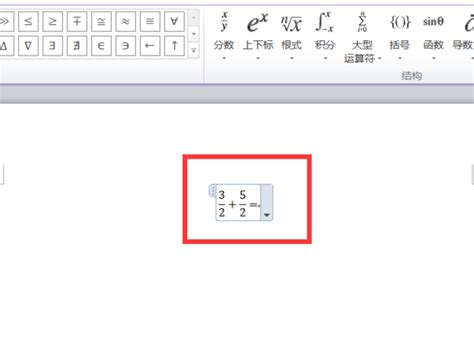 WPS中如何输入分数与带分数资讯攻略10-28
WPS中如何输入分数与带分数资讯攻略10-28 -
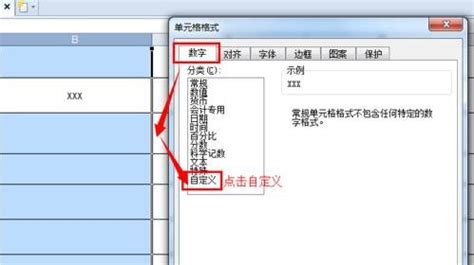 WPS表格中分数的正确输入方法资讯攻略10-28
WPS表格中分数的正确输入方法资讯攻略10-28 -
 WPS中轻松掌握分数输入技巧资讯攻略10-27
WPS中轻松掌握分数输入技巧资讯攻略10-27 -
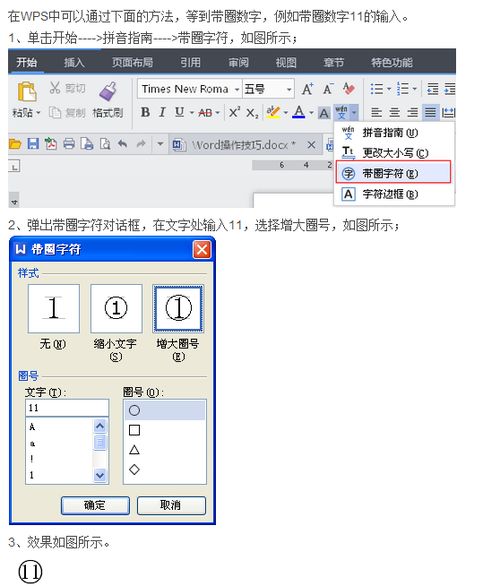 在WPS表格中输入分数的方法资讯攻略11-16
在WPS表格中输入分数的方法资讯攻略11-16 -
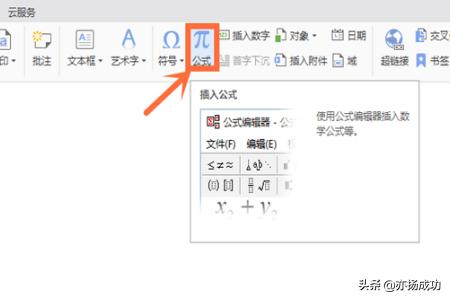 WPS中如何便捷输入分数的方法资讯攻略10-28
WPS中如何便捷输入分数的方法资讯攻略10-28 -
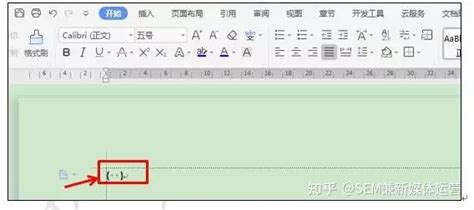 WPS文字文档中如何输入分数形式资讯攻略11-16
WPS文字文档中如何输入分数形式资讯攻略11-16